电脑宽带连接图标不见了怎么办
发布时间:2017-05-16 13:38
在平时的日常生活里,有时候我们使用电脑会遇到宽带连接图标不见了的问题,该如何解决电脑宽带连接图标不见了这个难题呢?下面是小编收集的关于电脑宽带连接图标不见了的解决步骤,希望对你有所帮助。
电脑宽带连接图标不见了的解决步骤
1、点击“开始菜单”选择“控制面板”如下图
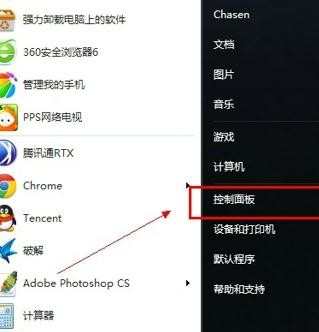
2、选择“网络和Internet”

3、选择“网络共享中心”

4、点击“设置新的连接或网络”

5、选择第一项“连接到Internet”-“下一步”

6、选择“宽带(PPPOE)”

7、输入运营商提供的帐号密码点击“连接”即可
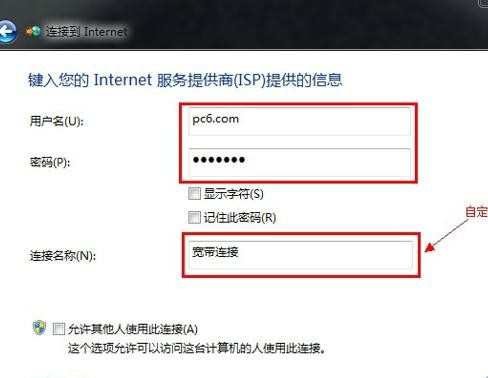
8、然后进入:控制面板网络和 Internet网络连接 找到宽带连接——右键——创建快捷方式
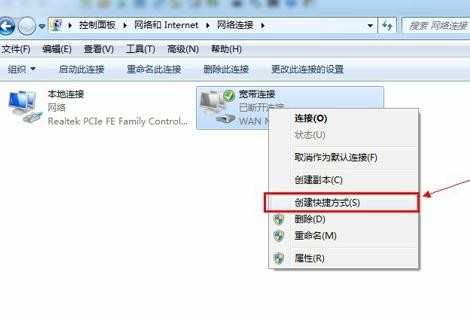
这个时候桌面就会出现久违的宽带连接图标:
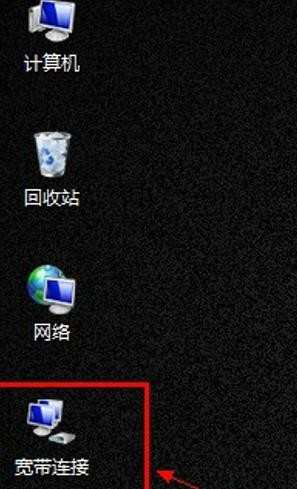

电脑宽带连接图标不见了怎么办的评论条评论